Beheer op afstand instellen?
Geschikt voor: N150RA, N300R Plus, N300RA, N300RB, N300RG, N301RA, N302R Plus, N303RB, N303RBU, N303RT Plus, N500RD, N500RDG, N505RDU, N600RD, A1004, A2004NS, A5004NS, A6004NS
Inleiding tot de applicatie: Met de functie Extern beheer kunt u de gateway vanaf een externe locatie via internet beheren. U kunt het internet-IP-adres van de gateway gebruiken om de instellingeninterface van de router te openen.
STAP 1: Sluit uw computer aan op de router
1-1. Verbind uw computer via een kabel of draadloos met de router en log vervolgens in op de router door http://192.168.1.1 in de adresbalk van uw browser in te voeren.
Let op: Het standaard IP-adres van de TOTOLINK-router is 192.168.1.1, het standaard subnetmasker is 255.255.255.0. Als u niet kunt inloggen, herstel dan de fabrieksinstellingen.
1-2. Klik alstublieft Installatietool icon  om de instellingeninterface van de router te openen.
om de instellingeninterface van de router te openen.
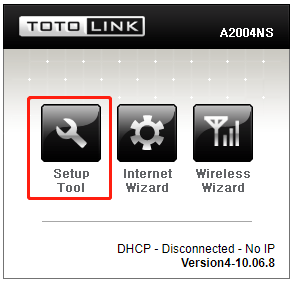
1-3. Log in op de Web Installatie-interface (de standaardgebruikersnaam en het wachtwoord zijn beheerder).
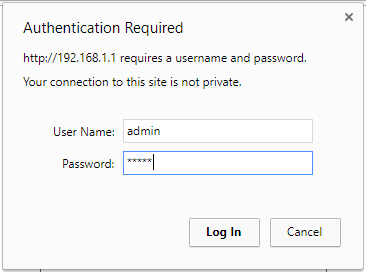
STAP 2:
Klik Geavanceerde instellingen->Firewall->Beheertoegangscontrole op de navigatiebalk aan de linkerkant.
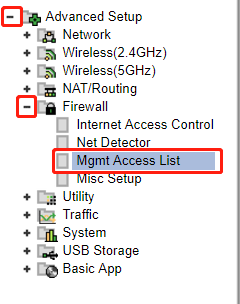
STAP 3:
Vink het vakje aan om de poort voor extern beheer in te schakelen en voer de gewenste poort in het vak in (de standaardpoort is 8080) en klik vervolgens op de knop Toepassen.
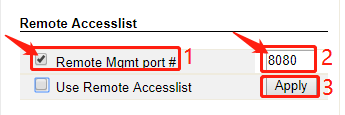
STAP 4:
Klik vervolgens op Gebruik externe toegangslijst en typ het toegestane IP-adres als u op afstand wilt beheren via een specifiek IP-adres.
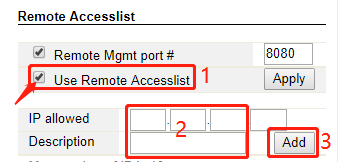
STAP 5:
Daarna kunt u de installatie-interface openen door WAN IP+Remote Mgmt-poort.
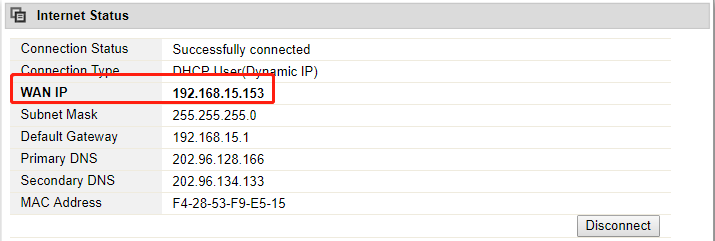
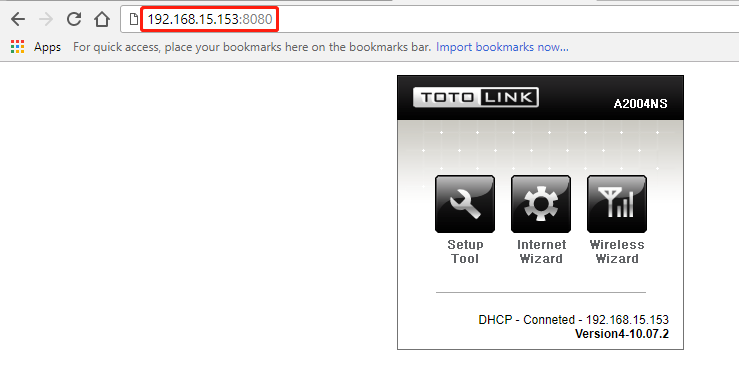
DOWNLOADEN
Beheer op afstand instellen – [PDF downloaden]



